تغییر فونت ویندوز 7
تغییر اندازه فونت در ویندوز 7
برای برخی افراد ممکن است، اندازه فونت و آیکون در ویندوز 7 کمی آزار دهنده باشد. همچنین برای هر کس ممکن است خیره شدن به متون ریز در دراز مدت منجر به ضعف بینایی شود. ویندوز 7 امکانات فراوانی در اختیار کاربران قرار داده و یکی از آنها تعیین سایز فونت و آیکن است.اگر مایل به تغییر سایز فونت در محیط ویندوز و برنامه های آن هستید، از این طریق عمل کنید: به کنترل پنل بروید و بر روی Appearance and Personalization کلیک کنید. در پنجره باز شده Display را انتخاب کنید. در این قسمت سه گزینه وجود دارد که شاید medium بهترین انتخاب باشد. پس از زدن تیک گزینه دلخواه، با کلیک بر روی Apply تغییرات را ذخیره کنید. حال کامپیوتر را ریستارت کنید تا شاهد تغییر ایجاد شده باشید.
سفارشی کردن فونت در ویندوز 7
اگر دوست دارید فونت قسمت های مختلف از جمله منوها,نوار عنوان,آیکون ها,دسکتاپ, پنجره پیغام و ... به سلیقه خود تغییر دهید, در این آموزش با ما همراه باشید. برای اینکار مراحل زیر را دنبال کنید: 1. منوی Start را باز کرده و عبارت "window colors" را تایپ کنید. 2. از موارد پیدا شده "Change window colors and metric" را انتخاب کنید. 3. یک پنجره جدید با نام "Window Color and Appearance" باز خواهد شد. 4. قسمتی را که می خواهید فونت آن را تغییر دهید از لیست Item انتخاب کنید. با انتخاب آیتم موردنظر می توانید فونت, اندازه و رنگ آن را تغییر دهید.همچنین می توانید سبک نوشته رو به Italic و Bold تغییر بدین. 5. بر روی OK کلیک کنید تا تغییرات ذخیره شوند. حال از محیط ویندوز خود با فونت دلخواهتان لذت ببرید. نکته: برای باز کردن پنجره "Window Color and Appearance" از روش زیر نیز می توانید استفاده کنید: - در یک جای خالی از دسکتاپ راست کرده و Personalize رو انتخاب کنید. - بر روی "Window Color" در قسمت پایینی پنجره Personalization کلیک کنید. - حال اگر بر روی عبارت "Advanced appearance settings" کلیک کنید, باز با همان پنجره "Window Color and Appearance" روبه رو خواهید شد.
آموزش تغییر فونت در اندروید
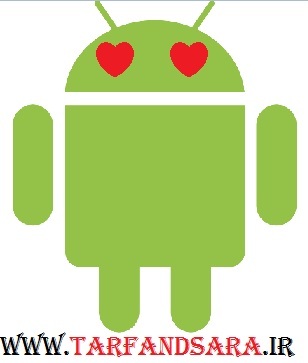
ابتدا مانند همیشه مسئولیت انجام کار با خودتون هست خب بریم سر آموزش : نکته : گوشی حتما باید روت شده باشد دوستان Nand Backup فراموش نشه تا اگر از فونت خوشتون نیومد بتونید برش گردونید به حالات دیفالت . 1 . فونت مورد نظر را انتحاب کرده و در مموری مانند شکل زیر قرار دهید . من در اینجا فونت LLCOOPER را انتخاب کردم که با کادر قرمز در شکل مشخص میباشد 2 . گوشی رو خاموش کنید سپس ترکبال و دکمه پاور را با هم نگه دارید تا صفحه زیر نمایان بشه سپس گزینه Bootloader را انتخاب کنید . (برای بالا و پایین کردن گزینه از کم کردن و زیاد کردن ولوم استفاده کنید برای انتخاب گزینه مورد نظر دکمه پاور را فشار دهید) 3 . حال برروی گزینه Recovery کلیک کنید . (برای بالا و پایین کردن گزینه از کم کردن و زیاد کردن ولوم استفاده کنید برای انتخاب گزینه مورد نظر دکمه پاور را فشار دهید) 4 . حالا وارد Recovery شدید بوسیله تراکبال گزینه Flash zip from sdcard رو انتخاب کنید . 5 . حالا روی اسم فونت مورد نظر بوسیله تراکبال کلیک کنید مادر اینجا از فونت LLCOOPER استفاده کردیم . 6 . مجدد تراکبال رو فشار دهید تا عملیات شروع بشه . 7 . گوشی را ریبوت کنید و تمام از فونت جدید لذت ببرید .: برچسبها: ترفند font اندروید, آموزش تغییر فونت اندروید, آموزش نحوه تغییر دادن فونت در گوشی های اندروید ترفند اندروید, آموزش تغییر فونت اندروید, آموزش نحوه تغییر دادن فونت در گوشی های اندروید ترفند اندروید, آموزش تغییر فونت اندروید, آموزش نحوه تغییر دادن فونت در گوشی های اندروید ترفندهای کاربردی فونتاندروید, آموزش تغییر فونت اندروید, آموزش تغییر دادن فونت در گوشی های اندروید ترفند های اندروید, آموزش تغییر فونت اندروید, آموزش نحوه تغییر دادن فونت در گوشی های اندروید ترفند و آموزش اندروید, آموزش تغییر فونت اندروید, آموزش نحوه تغییر دادن فونت در گوشی های اندروید ترفند فونت اندروید, آموزش تغییر فونت اندروید, آموزش نحوه تغییر دادن فونت در گوشی های اندروید
تغییر رنگ پس زمینه و فونت در ویندوز 8
نرم افزاری که در این پست معرفی می کنیم به کاربران ویندوز 8 این امکان را می دهد تا تغییراتی از لحاظ ظاهری روی سیستم خود اعمال کنند. با استفاده از این نرم افزار می توان رنگ قسمتهای مختلف از جمله صفحه نمایش, پس زمینه صفحه ورود, فونت صفحه نمایش و بخشهای دیگر را تغییر داد.پس از اجرای نرم افزار, بر روی رنگ دلخواه کلیک کنید. برای ذخیره کردن رنگ جدید بعد از انتخاب رنگ روی Change کلیک کنید. همچنین در این برنامه هر زمان که مایل بودید به رنگهای پیش فرض ویندوز برگردید بر روی Restore All کلیک کنید. دانلود Metro UI Color Changer
تغییر چهره ویندوز به ویندوز ۷ با Seven Transformation Pack v5.1
Seven Transformation Pack نرم افزاری بسیارجالب برای تغییر چهره ویندوز شما به ویندوز محبوب هفت میباشد. این بسته نرم افزاری رایگان به شما این امکان میدهد. تم ویندوز ایکسپی خود را به ویندوز محبوب ویندوز هفت تبدیل کنید. پس از نصب نرم افزار و بعد از ریستارت کردن سیستم خود شاهد زیبایی های این تم میشود و تمامی مراحل بوت و لگوی آن همانند ویندوز هفت میباشد. شما با این نرم افزار میتوانید سر و شکل ویندوز ایکسپی خود را به حال و هوای ویندوز هفت تغییر دهید. این نرم افزار به هیچ وجه فایلهای سیستم شما را تغییر نمیدهد و شما میتوانید با پاک کردن آن دوباره به ویندوز قبلی خود باز گردید. این نرم افزار بهترین گزینه برای تعویض پوسته ویندوز خود به ویندوز هفت میباشد. به این دلیل که سرعت سیستم شما را کاهش نمی دهد و شما میتوانید به راحتی بر روی آن مدیریت کامل داشته باشید. این برنامه قادر است صفحه Boot screen، صفحه خوش آمد گویی ویندوز، آیکن ها، دسکتاپ، نوار ابزارهای و حتی صدا های ویندوز ایکس پی را به ویندوز هفت تبدیل کند. vقابلیتهای کلیدی نرم افزار Seven Transformation Pack v5.1:- تغییر فونت سیستم به فونتهای ویندوز هفت- عوض شدن منوی استارت و تبدیل آن به استارت منوی ویندوز هفت بصورت بسیار زیبا- شفافیت منو ها و پنجره ها همانند ویندوز هفت- اضافه شدن پوسته های بسیار جدید به مدیا پلیر- بالا بردن کیفیت نمایش تصاویر بصورت اتوماتیک- قابلیت cleartype در نمایش فونتهای ویندوز بصورت پیش فرض- تغییر آیکونهای ویندوز و تبدیل آن به ویندوز هفت با بالاترین کیفیت- پشتیبان گیری از فایل های سیستم عاملتان در هنگام نصب- تغییر صفحه Login و Logout ویندوز ایکس پی و تغییر بوت اسکرین به ویندوز هفت- اضافه کردن پس زمینه های زیبای ویندوز هفت- برگرداندن ظاهر قبلی سیستم بصورت کامل بعد از حذف شدن نرم افزار- سازگار با ویندوز های Windows XP, Windows 2003, Windows Media Center و…- و… فرمت:exe حجم:۳۵,۵ MB دانلود- Downloadرمزفایل:www.onlydownload.ir
آموزش نصب ویندوز 7

نصب ویندوز جزو اولین کارهاییست که هر کاربر کامپیوتر باید بتواند انجام دهد!روش نصب ویندوز 7 را بصورت تصویری و کامل مشاهده کنید. امید اینکه مورد توجه قرار گیرد...پیشاپیش از بی کیفیت بودن بعضی تصاویر عذرخواهی میکنم. مراحل نصب بدین صورت است: 1- DVD ویندوز 7 را در درایو قرار دهید 2- سیستم را Restart کنید. 3- تنظیمات بوت را بر روی CDRom قرار دهید. نکته: برای اینکار باید به تنظیمات بایوس مادربود خود سری بزنید. هنگامی که کامپیوتر را ریستارت کردید و شروع کرد به روشن شدن، اولین تصویری که میبینید چیست؟ بله، لوگو و مشخصات مادربورد سیستم. هنگامی که این مشخصات بر مانیتور ظاهر شدند باید کلید Delete را از کیبورد فشار دهید تا وارد تنظیمات بایوس شوید. دقت کنید که در بعضی برندهای مادربورد بجای Delete باید دکمه دیگری زده شود، که در همان پنجره مشخصات مادربورد، در زیر صفحه نوشته است که کدام دکمه مربوط به بایوس است. بعد از اینکار صفحهای بدون گرافیک و تحت داس(!) ظاهر میشود. همانند تصویر زیر:اکنون وارد تنظیمات بوت شدیم. دقت کنید که برای حرکت بین گزینهها از کلیدهای جهتدار و برای انتخاب یک گزینه از کلید Enter استفاده میکنیم. چون ماوس اینجا کاربردی ندارد. حال در تصویر بالا گزینه Advanced Setup یا هر گزینهای شبیه آن را انتخاب میکنیم. اکنون گزینه First boot device یا گزینهای شبیه آن را یافته و آن را انتخاب میکنیم.وقتی روی گزینه First Boot Device ، Enter را بزنیم، چنین پنجرهای باز خواهد شد:که کاملاً مشخص است باید گزینه Cd Rom را انتخاب کنیم.خب تنظیمات را انجام دادیم. حالا وقت ذخیره این تنظیمات است. بدین منظور کلید F10 را از کیبورد فشار دهید تا تغییرات اعمال و خارج شوید. 4- حالا دوباره سیستم ریستارت شده و از نو بوت میشود. منتها این بار از روی DVD. باید دقت کنید که پس از روشن شدن سیستم و نمایش مشخصات مادربورد، حواستان به مانیتور باشد و بعد از مشاهده جملهای همچون Press Any Key To Boot From Cd Or DVD… کلیدی را از صفحه کلید فشار دهید. یعنی وقتی که ویندوز شروع کرد به بوت شدن، دنبال DVD میگردد. به محض یافتن DVD در درایو، همان پیغام را در زیر صفحه نمایش میدهد. البته این را هم مد نظر داشته باشید که گاهی این پیغام در صفحهای جداگانه نشان داده خواهد شد. (بسته به نوع سیستم شما). این هم نمونهای از این پیغام:پس به محض دیدن این پیغام، کلید Enter را از کیبورد فشار دهید تا ویندوز شروع کند به لود فایلهای DVD.بعد از چند لحظه نصب ویندوز آغاز میشود. 5- ویندوز شروع به لود فایلها از روی DVD میکند. 6- بعد لوگوی شروع ظاهر میشود. 7- بعد این پنجره زیر ظاهر میشود، که باید زبان ...
تم ويندوز 7
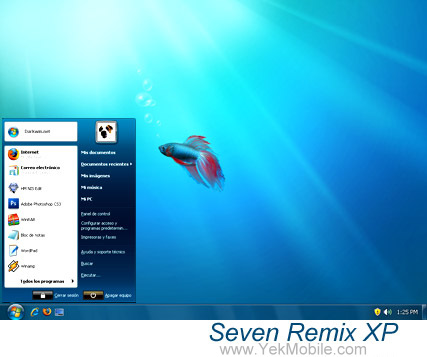
پوسه ویندوز 7 برای ویندوز xp - Seven Remix XP v2.3.1 Seven Remix XP نرم افزاري بسيارجالب براي تغيير چهره ويندوز شما به ويندوز محبوب هفت ميباشد. اين بسته نرم افزاري رايگان به شما اين امكان ميدهد. تم ویندوز ایكسپی خود را به ويندوز محبوب ويندوز هفت تبديل كنيد. پس از نصب نرم افزار و بعد از ريستارت كردن سيستم خود شاهد زيبايي هاي اين تم ميشود و تمامي مراحل بوت و لگوي آن همانند ويندوز هفت ميباشد. شما با اين نرم افزار ميتوانيد سر و شكل ویندوز ایكسپی خود را به حال و هوای ویندوز هفت تغییر دهید. اين نرم افزار به هيچ وجه فایلهای سیستم شما را تغییر نمیدهد و شما ميتوانيد با پاك كردن آن دوباره به ويندوز قبلي خود باز گرديد. اين نرم افزار بهترين گزينه براي تعويض پوسته ويندوز خود به ويندوز هفت ميباشد. به اين دليل كه سرعت سيستم شما را كاهش نمي دهد و شما ميتوانيد به راحتي بر روي آن مديريت كامل داشته باشيد. این برنامه قادر است صفحه Boot screen، صفحه خوش آمد گویی ویندوز، آیکن ها، دسکتاپ، نوار ابزارهای و حتی صدا های ویندوز ايكس پي را به ویندوز هفت تبدیل کند. قابليتهاي كليدي نرم افزار Seven Remix XP v2.3.1:- تغییر فونت سیستم به فونتهای ويندوز هفت- عوض شدن منوی استارت و تبدیل آن به استارت منوی ويندوز هفت بصورت بسیار زیبا- شفافیت منو ها و پنجره ها همانند ويندوز هفت- اضافه شدن پوسته هاي بسيار جديد به مديا پلير- بالا بردن کیفیت نمایش تصاویر بصورت اتوماتیک- قابلیت cleartype در نمایش فونتهای ویندوز بصورت پیش فرض- تغییر آیکونهای ویندوز و تبدیل آن به ویندوز هفت با بالاترین کیفیت- پشتیبان گیری از فایل های سیستم عاملتان در هنگام نصب- تغییر صفحه Login و Logout ویندوز ایکس پی و تغییر بوت اسکرین به ویندوز هفت- اضافه کردن پس زمینه های زیبای ویندوز هفت- برگرداندن ظاهر قبلی سیستم بصورت کامل بعد از حذف شدن نرم افزار- سازگار با ويندوز هاي Windows XP, Windows 2003, Windows Media Center و...- و... قابليت نصب بر روي ويندوز هاي: - Windows XP (Home, Pro, RTM, SP1, SP2, SP3, Corporate) - Windows 2003 (Standard, Enterprise, Datacenter, Web, RTM, SP1) - Windows Media Center Edition (2003, 2004, 2005) - Windows XP Tablet PC Edition - All Language Versions دانلود - Download Link حجم : 26 مگابایت پسورد : www.yekmobile.com منبع http://moobemoo2.blogfa.com/
تغییر سریع و آسان فونت پیش فرض Microsoft Word 2007-2010
تغییر سریع و آسان فونت پیش فرض Microsoft Word 2007-2010 اگر شما هم جزو کاربرانی هستید که زیاد باMicrosoft Word سروکار دارید مطمینا خستهکنندهترین کار، تعیین فونت پیشفرض است. تعداد تکرار این عملیات به تعداد باز کردن سندهای خالی ورد و نوشتن مطلب جدید میرسد. برای اینکه از این کار عذابآور رهایی پیدا کنید، امروز اقدام به ارایه دو روش مفید و سریع برای تعویض فونت پیشفرضMicrosoft Word میکنیم. روش اول: برای تغییر فونت در Microsoft Word 2007، میانبر Ctrl+D را بزنید. در پنجرهای که باز میشود، فونت مورد نظر خود را انتخاب کنید. بعد از انتخاب فونت، روی دکمه Default یا Set as Default در پایین پنجره، سمت چپ کلیک کنید. سپس از شما پرسیده میشود که مایلید این تنظیمات پیشفرض باشد یا خیر. در ورد2010، از شما میپرسد تنظیمات در این سند پیشفرض باشد یا در همه سندها؟ حالا هر موقع که ورد خود را باز کنید، تنظیمات فونت سند شما مطابق با نیاز شماست. بیشك میتوانید با تکرار این قدمها، دوباره فونت پیشفرض خود را تغییر دهید. روش دوم: راه دیگری که برای تغییر فونت پیشفرض وجود دارد، تغییر فایل الگو است. این فایل همان فایلی است که ورد برای ایجاد سندهای جدید ایجاد میکند. برای ویرایش فایل Normal.dotm خود (الگوی پیشفرض)، روی نوار آدرس اکسپلورر ویندوز کلیک کرده و عبارت زیر را بنویسید: %appdata%\Microsoft\Templates فولدر الگوهای آفیس شما باز خواهد شد. کافی است روی فایل Normal.dotm کلیک راست کنید و آن را ویرایش کنید. در پنجرهای که باز شد، دوباره فونت مورد علاقه خود را انتخاب کرده و سپس آن را ذخیره کنید. اگر بخواهید تنظیمات پیشفرض ورد را برگردانید، تنها کافی است فایل Normal.dotm را حذف کنید. خود ورد اولین بار پس از اجرا شدن این فایل را ایجاد میکند.
